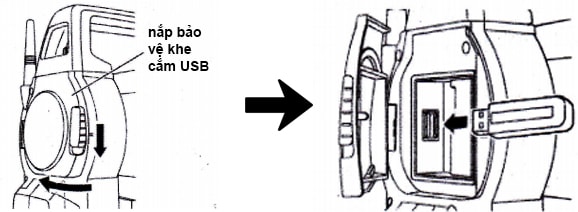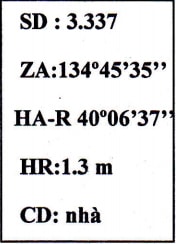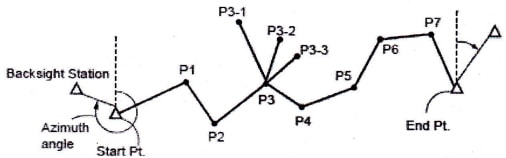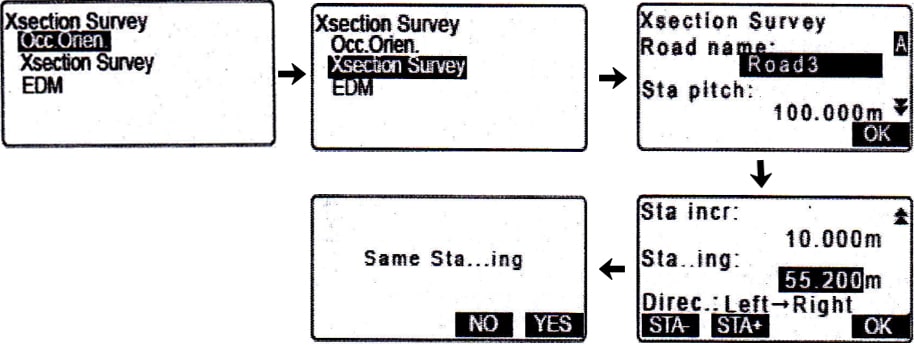Đối với dòng máy South vì đặc thù có định dạng tập tin Lưu điểm tọa độ có đuôi .PTS và điểm khảo sát với đuôi .RAW vì vậy một số bạn sẽ gặp khó khăn trong việc chuyển đổi về dạng file text hoặc xls để thuận lợi trong việc quản lý điểm và mốc tọa độ.
Bài viết này mình sẽ giới thiệu với các bạn hai phần mềm hỗ trợ biên tập (convert từ tập tin có đuôi .PTS, .RAW về dạng txt hay dfx và ngược lại.
Các bạn tải Tại đây sau đó giải nén:
1) Phần mềm Southchange dùng để đọc tập tin .PTS, .RAW
- Chọn Open RAW File để mở tập tin lưu điểm đo khảo sát, chọn đường dẫn đến tập tin có đuôi .RAW ta có toàn bộ điểm đo khảo sát xuất hiện trong khung soạn thảo như hình dưới, các bạn copy toàn bộ dữ liệu rồi dán vào Notepad sau đó lưu lại với đuôi .txt
- Sử dụng Microsoft Excel mở tập tin .txt vừa lưu (lưu ý: các bạn chọn file type là All Files để hiện ra toàn bộ tập tin trong thư mục nhé)
- Chọn mục Comma, Next, Finish.
- Kết quả:
Đối với .PTS Chọn mục Open Pts File và làm tương tự các bước như trên để lấy dữ liệu.
2) Phần mềm Transfer: Biên tập file .PTS để trút vào máy toàn đạc
Các bạn chuẩn bị sẵn 1 tập TXT có định dạng: Tên_điểm, Tọa_độ_X, Tọa_Độ_Y, Cao_độ, Mã_code